現在タイのゲストハウスに滞在している。一応フリーランスのようなものなのでインターネットさえあれば収入を得る事ができる。が、インターネットへ接続する際に以下のような問題点がある。
- 宿やカフェなどの無料 Wi-Fi は不特定多数が接続する為にセキュリティが不安
- 海外からでは日本の Web サービスへアクセスできない事がある
- タイはインターネット検閲を行っている為接続できない Web サービスがある
VPN を利用すると通信が暗号化されると同時に発信元を秘匿できる為、この三点を同時に解決する事ができる。
VPN は様々なサービス事業者が存在しているが、とりあえず VPN がどんなものなのかを試してみるなら VPN Gate を利用してみると良いと思う。
VPN Gate とは
VPN Gate 学術実験プロジェクトは、日本に所在する筑波大学における学術的な研究を目的として実施されているオンラインサービスです。本研究は、グローバルな分散型公開 VPN 中継サーバーに関する知見を得ることを目的としています。
面倒なので引用したけど要は研究用に構築した VPN サービスだ。サーバはボランティアが運営しておりユーザ登録不要で無料で利用できるという特徴がある。
Windows, Mac, iPhone, Android 等様々な OS から利用する事が可能だ。
サーバがボランティアからの提供な為、コンピュータに登録した VPN が必ず使えるとは限らない、IP アドレスでサーバを指定しているとそれが変化して使えなくなる可能性などある。
また、VPN で発信元が秘匿されるといってもログにはしっかり残る為、当然悪い事はできないし、してはいけない。
VPN Gate を macOS から利用する方法
macOS から VPN Gate へ接続する際、OpenVPN もしくは L2TP over IPSec の二種類の接続方法を利用できる。
L2TP over IPSec は macOS の標準機能のみで VPN に接続する事ができるが手動でアドレスなど設定する必要がある為、やや面倒臭い。
OpenVPN は他のソフトウェアをインストールする必要があるものの、一度初期設定を済ませば VPN Gate より設定ファイルをダウンロードし、それを読み込ますだけで利用できる。
二種類あるが、利用する VPN サーバによって利用できる方法が異なる為、両方のやり方を覚えておくと良いだろう。
macOS で VPN へ接続する(L2TP/IPSec 編)
接続方法を把握したならばサーバ一覧画面を開き、接続したいサーバを選ぼう。

例えばこの一番上の日本のサーバであれば、SSL-VPN, OpenVPN, MS-SSTP による接続ができる。なので macOS から利用するなら OpenVPN で接続しよう。
「OpenVPN 設定ファイル」のリンクを押すと OpenVPN の設定ファイルをダウンロードする画面が表示される。
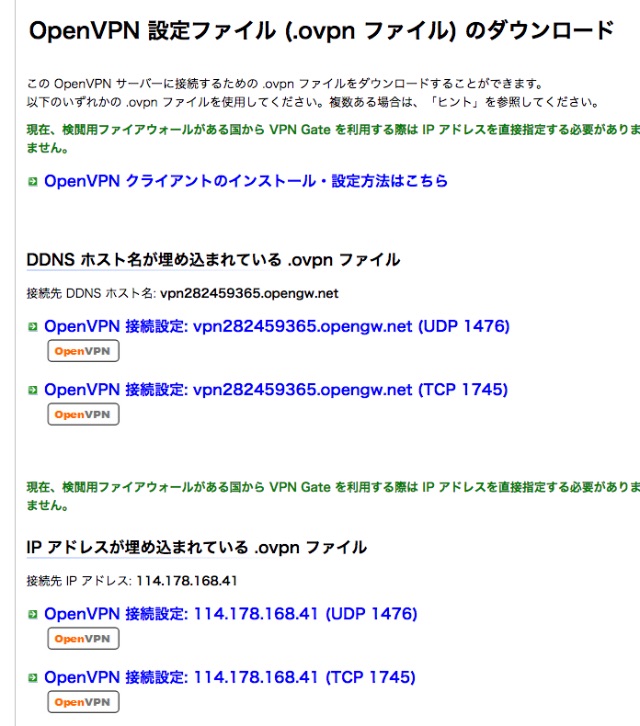
ダウンロードできるファイルは複数種類あるが、基本的にはホスト名(vpn数字.opengw.net)が書いてあるものの TCP で良いと思う。
中国などでは opengw.net 自体が検閲によりアクセスできないので、IP アドレスが書かれたほうを利用しないとダメのようだ。
設定ファイルをダウンロードしたらそれをメニューバーにある Tunnelblick アイコンにドラッグして読み込ませる。
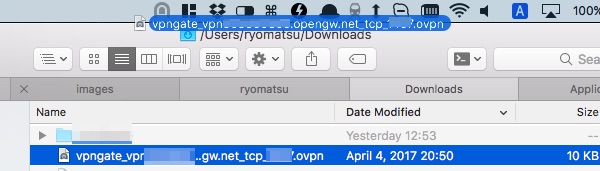
そうすると Tunnelblick のメニューに追加したサーバが表示されるので、それを選択すれば接続できる。
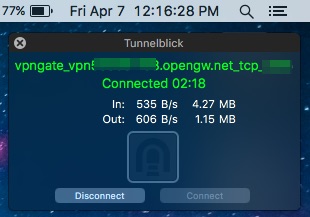
Connected と表示されれば成功だ。
L2TP over IPSec を利用する場合は、一覧に表示されているホスト名もしくは IP アドレスを用いてアカウント名 vpn, パスワード vpn, Shared Secret に vpn で接続すれば良い。
VPN にちゃんと接続できてるかどうかは VPN Gate のトップページを見ると自分の IP アドレスが表示されるので、それで確認すると良い。

自分は今タイにいるのだが、「あなたの国・地域」の欄が Japan となっているのがわかる。VPN 接続成功だ。

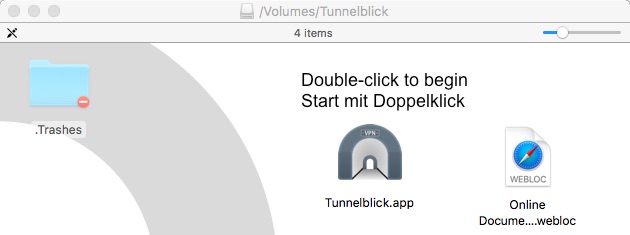
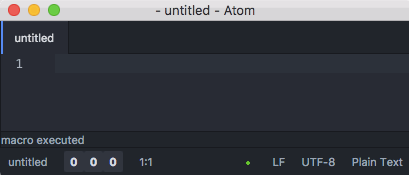
コメント